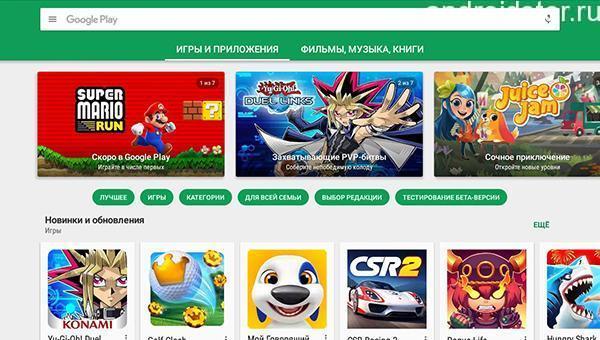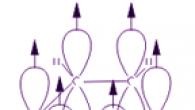Много потребители са се сблъскали със ситуация, в която . Днес ще говорим за най-лесния начин за справяне с този проблем. Освен това ще се опитаме да разберем основните причини за проблемите и да дадем най-ефективните съвети за бързото им отстраняване.
Всъщност има много причини, поради които приложението не влиза в Play Market. Те включват тези, които са пряко свързани със самата система на устройството, и тези, които са причинени от неизправност в акаунта, и тези, които възникват, когато няма връзка с интернет чрез Wi-Fi. Често потребителите казват например „Не мога да се регистрирам“ или „Не мога да се регистрирам в Play Market“, „няма връзка“, „Не знам как да променя държавата в системата“ и други подобни . Днес ще говорим за всеки от възможните проблеми.
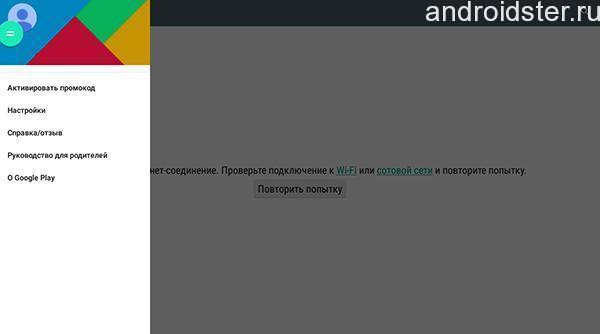
След това ще разгледаме няколко от най-често срещаните и ще се опитаме да разберем какво да правим, ако Android не влезе в системата. Ще се опитаме да разберем причините и освен това ще намерим най-простите начини за разрешаване на всички проблеми.
Замразяване на Android
Системата Android замръзва. Много често явление, което води до спиране на работата. Какво да направите, ако програмата не работи точно поради това? Една проста процедура за рестартиране на устройството ще ви помогне да се справите с тази ситуация.Интересно е също, че тази техника работи добре не само с услугите на Google Play, но и с повечето други приложения.
Проблеми с настройките
Ако Play Market не работи, това може да означава проблеми в настройките. Това също може да попречи на потребителя да влезе в системата. Често срещана причина тази система да се провали, особено на таблети, са неправилните настройки. Помощта в тази ситуация е проста - трябва да нулирате настройките. За да премахнете ненужната информация, трябва да отидете в менюто с настройки и да изберете „Мениджър на приложения“. След това в този елемент, който се отваря, трябва да намерите съответния раздел и да отворите контролния прозорец. След това просто трябва да изчистите кеша (или да изтриете всички данни).
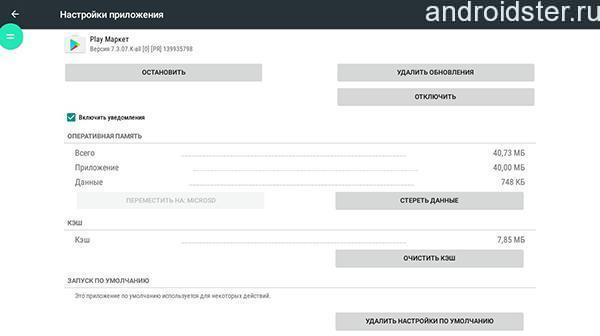
След като завършите процедурите, трябва да рестартирате устройството: това ще позволи на системата да види промените, които сте направили. Както показа практиката, след извършване на тези процедури всички проблеми с работата на приложението се решават. Ако след това ви притеснява мисълта, че „защо не мога да отида в Play Market“, тогава помислете за следните ситуации.
Проблеми с актуализацията
Често възникват проблеми с магазина за приложения точно след актуализация на системата. Причината за това може да бъде различна: от проблеми и дефекти в самите файлове за актуализиране до обичайната ниска производителност на устройството, което просто не може да приеме промените. Play Market спира да работи и стартира дори в случаите, когато актуализацията не е инсталирана. Изтриването на актуализирани файлове може да помогне в тази ситуация.
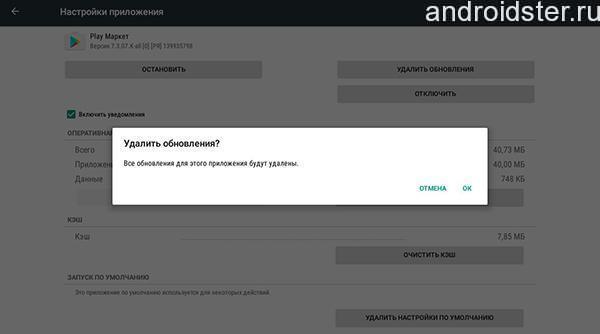
За да извършите тази процедура, трябва да влезете в менюто с настройки на устройството, да изберете „Мениджър на приложения“ и да отворите прозореца на Google Play Market. След това в опциите, които се отварят, трябва да кликнете върху елемента „Премахване на актуализации“. Това действие ще промени услугата и ще върне липсващите й файлове в първоначалното им състояние.
Срив на услугите на Google Play
Често проблемите с функционирането на приложението са свързани със самата система за услуги на Google, която може просто да не е инсталирана или свързана неправилно. Тук потребителят ще бъде подпомогнат само чрез пълно изчистване на настройките на тази система. За да го направите имате нужда от:
- отидете в настройките, изберете „Приложения“ и отворете „Услуги на Google Play“;
- след което просто отваряте менюто на самата програма и изчиствате кеша.
Между другото, този проблем може да възникне и ако потребителят случайно деактивира приложението Download Manager. Единственият начин да се справите с това е да върнете приложението да работи. За да направите това, отидете в менюто с настройки на самото устройство, изберете съответния елемент и свържете програмата. Обикновено това трябва да работи и инсталираната услуга трябва да се включи. Ако тази инсталация не помогне, но бял екранприложението няма да започне да се зарежда, преминете към следващите стъпки.
В някои случаи, когато всички предишни методи не помогнат и Play Market спре да се зарежда дори след 1 минута, трябва да изтриете целия си акаунт в Google. Но тук трябва да бъдете много внимателни: подобна процедура може да доведе до пълна загуба на данни, така че всички важни файлове трябва първо да бъдат копирани.
Лесно е да се направи:
- Синхронизирайте вашето устройство и създайте резервно копие в облачното хранилище на вашия акаунт.
- В менюто с настройки намерете своя акаунт в Google и отворете менюто за синхронизиране.
- Изберете елементите, които са важни за вас: контакти, лични файлове, музика, снимки.
- След това изтрийте акаунта си.
- Когато посетите отново, вашето устройство ще ви подкани просто да възстановите всички данни чрез архивиране. След рестартиране този проблем обикновено изчезва.
Моля, проверете също дали сте въвели правилно информацията за влизане в акаунта си. Може да спре да отваря магазина за приложения, ако сте въвели грешна информация, както при регистрацията. Трябва да направите едно просто нещо: уверете се, че елементите, необходими за регистрация на вашето устройство, са правилни.
проблеми с интернет
Друга изключително често срещана причина за деактивиране на услугата Play Market е проблем с интернет. Ако забележите неизправности във функционирането на приложенията, устройството започва да пише „Няма връзка“, тогава първо трябва да проверите наличието на мрежова връзка и качеството на връзката. Ако няма връзка, трябва да опитате да я възстановите. Много често обикновеното рестартиране на рутера или презареждането на данните за връзката помага. Ако след това няма промени в работата на Wi-Fi, тогава трябва да се свържете с вашия оператор за помощ.
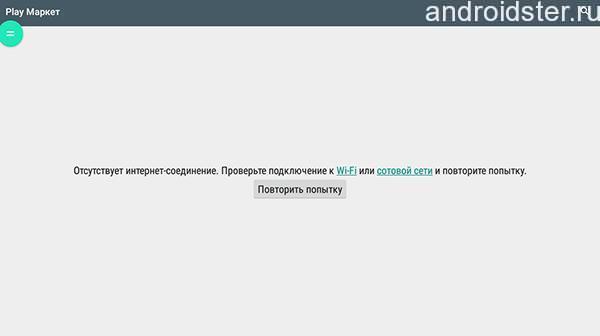
Дата и час
Има ситуации, когато устройството показва и пише, че няма интернет, „Няма връзка“ и Play Market не се отваря. Но в същото време интернет на таблетно устройство или телефон работи добре. Ще бъде трудно за неопитен потребител да разбере защо Play Market не работи в този случай. Но често този инцидент е свързан с неправилни параметри за дата и час. Преди да започнете да взаимодействате с тях, проверете отново дали има проблеми с връзката. Ако не са там, сменете датата.
Можете да се справите с това, ако ръчно нулирате датата и часа, за да съответстват на календара, или се уверите, че тези елементи са синхронизирани с мрежата.
- За да направите това, в менюто на устройството намерете елемента „Дата и час“, поставете отметка в квадратчето „Мрежова дата и час“ и в допълнение „Мрежова часова зона“.
- След това рестартирайте устройството си и се наслаждавайте на работата си.
Ако това не помогне за разрешаването на проблема, опитайте да се свържете със сервизния център на вашия таблет или смартфон. Специалистите ще ви помогнат да разберете причините за проблемите.
Магазинът за програми, игри и приложения на Google Play е нещо, без което никой собственик на мобилна джаджа на платформата Android не може днес. Това е най-лесният и бърз начининсталиране на всяка игра или програма на вашия телефон или таблет - платена или безплатна, проста или ресурсоемка, за работа или забавление.
Основните причини за грешките са неправилно инсталиране или актуализиране на програми
И вероятно всеки от нас повече от веднъж се е сблъсквал със ситуация, когато при опит за инсталиране на някакво приложение е установено, че Google Play не работи на устройството. Случаят е неприятен, но напълно разрешим. Събрахме най-често срещаните проблеми с Play Marketна Android и сега ще ви кажем защо се случва това и какво да правите в такива случаи.
Причини, поради които Play Market може да не работи
Колкото и да е тривиално, първото нещо, което трябва да направите, е да рестартирате устройството. Това трябва да се направи в случай на някакъв проблем и Play Market не е изключение. Най-често рестартирането ще коригира системните сривове на Android.
Ако това не помогне, проверете вашата интернет връзка. Свържете се чрез налична Wi-Fi мрежа или включете мобилен интернет. Това просто действие може да реши проблема с Play Market.
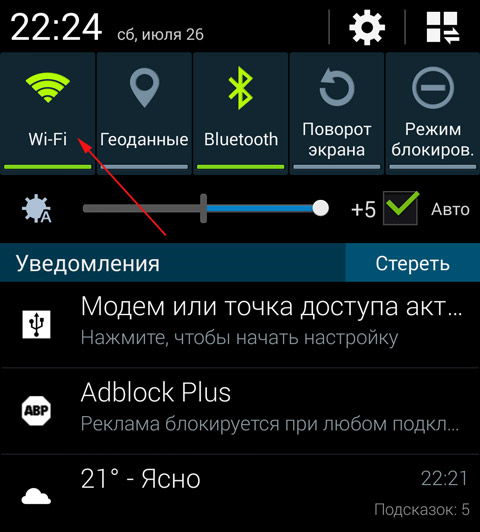
Market може също да съобщи за грешка, ако системният час или дата на устройството не съответстват на текущите стойности във вашата часова зона. Това може да се случи, ако телефонът/таблетът е бил оставен разреден дълго време или екранът е случайно отключен в джоба ви или по време на разговор и случайно докосване на сензора променя настройките на часа. Проверете часа и задайте правилните стойности на вашето устройство.
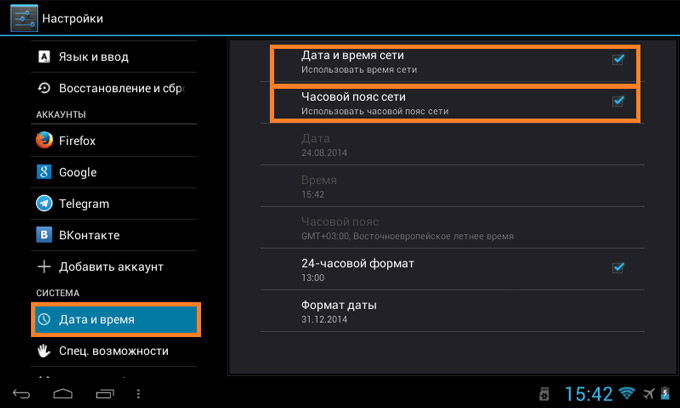
Но защо Play Market отказва да стартира, когато и времето, и интернет връзката са наред? В този случай можете да опитате следните стъпки една по една:
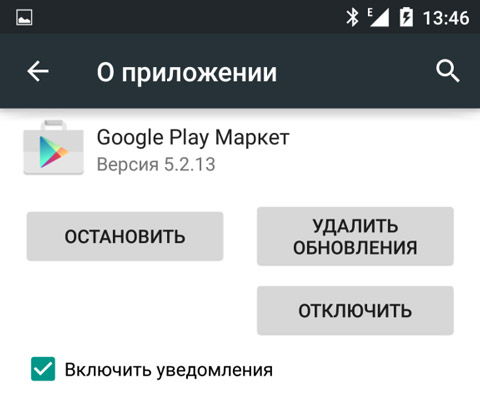
Горните стъпки могат да помогнат не само ако Play Market наскоро е актуализиран или се използва често. Препоръчително е периодично да изчиствате кеша и да изтривате данните, за да предотвратите подобни повреди.
Следващата стъпка е да потвърдите акаунта си в Google. Отворете „Настройки“ - „Акаунти“ и се уверете, че желаният акаунт в системата Android съществува, активен е и е правилно разрешен. Изтриването на акаунта и създаването му отново често помага. Преди да изтриете, не забравяйте да започнете синхронизация: ако не направите това, може да загубите контакти, имейли и други данни, свързани с този профил.
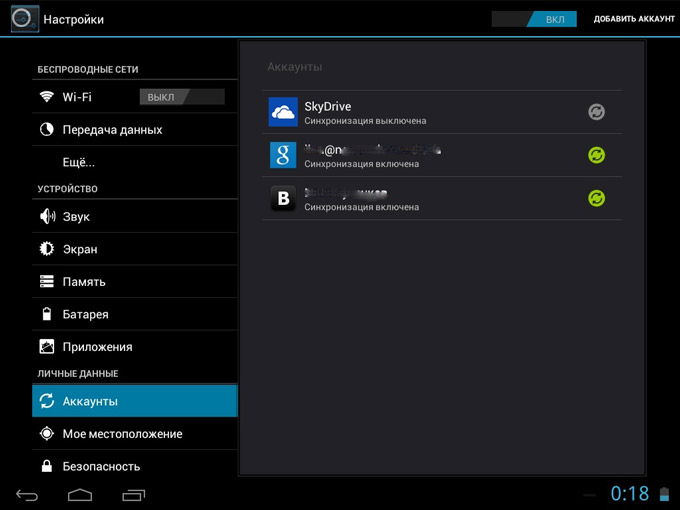
В някои случаи потребителят случайно или умишлено изключва мениджъра за изтегляне и съответно приложенията от Play Market не могат да бъдат изтеглени в притурката. Можете да поправите това отново в настройките на приложението: в раздела „Всички“ намерете „Мениджър на изтегляния“, отворете го и го включете със съответния бутон.
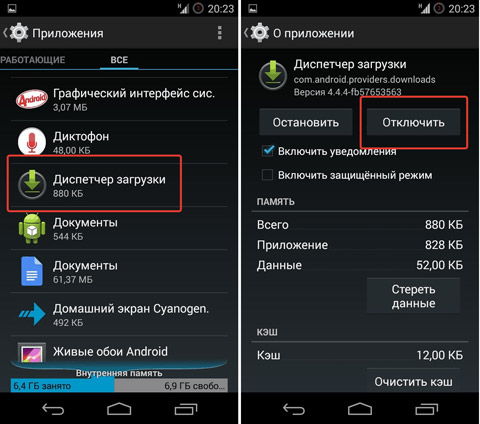
И накрая, "тежка артилерия". Ако горните методи не помогнат, остава само да нулирате настройките на устройството до първоначалното им състояние. Това става през менюто “Настройки” - “Архивиране и нулиране” - “Нулиране на настройките”. Системата Android ще се върне в първоначалното си състояние и всички проблеми, възникнали по време на нейното използване, естествено ще изчезнат.
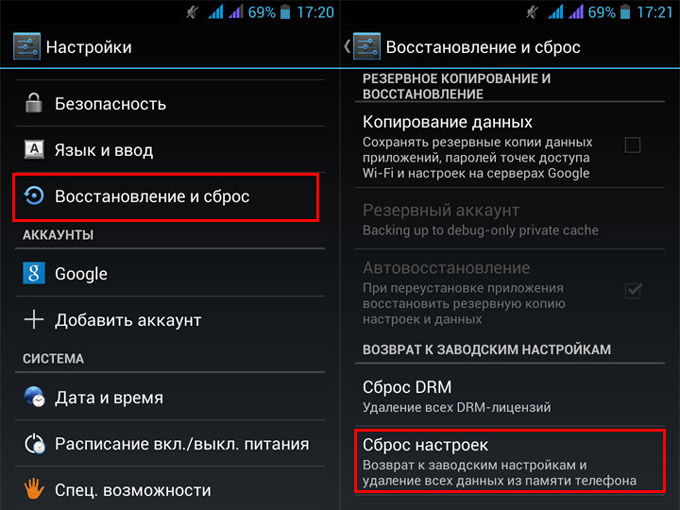
Класификация на задачите по номер на грешка и тяхното решение
Често по време на повреди или проблеми с работа на Google Play съобщава за проблем, като го маркира с номер. Как да разберем защо възниква тази или онази грешка и какво да правим с нея? Ето списък на основните Възпроизвеждане на грешкиПазар с кратко описаниеи решение.
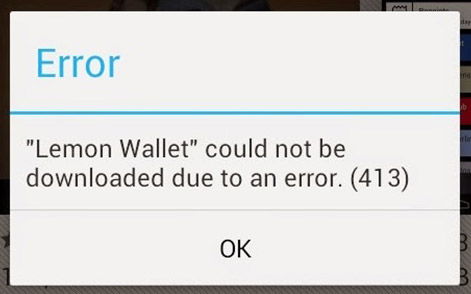
По-рядко, но се среща грешки с номера 101 и 24. Първият от тях означава това този телефонили таблетът вече има твърде много приложения, така че инсталирането на необходимото е прекъснато. Проверете дали наистина използвате всички и премахнете тези, които не ви трябват. И номер 24 означава, че се опитвате да инсталирате програма, която преди това е била инсталирана на това устройство, но сега не е премахната напълно. Системни файлове, части от данни или папки, свързани с посочената помощна програма, остават в паметта. За да разрешите този проблем, имате нужда от root достъп до устройството, което ще ви позволи да влезете във файловата система и да изтриете ненужните неща.
Заключение
Методите, изброени в тази статия, най-вероятно ще ви помогнат да разрешите проблеми с Play Market на Android. Ако срещнете някаква нетипична грешка, която не е включена в нашите инструкции, опишете ситуацията в коментарите и ние ще се опитаме да ви помогнем да разберете какво се е случило, защо и какво да направите по въпроса.
Магазинът за програми, игри и приложения на Google Play е нещо, без което никой собственик на мобилна джаджа на платформата Android не може днес. Това е най-лесният и бърз начин да инсталирате всяка игра или програма на вашия телефон или таблет - платена или безплатна, проста или ресурсоемка, за работа или забавление.
Основните причини за грешките са неправилно инсталиране или актуализиране на програми
И вероятно всеки от нас повече от веднъж се е сблъсквал със ситуация, когато при опит за инсталиране на някакво приложение е установено, че Google Play не работи на устройството. Случаят е неприятен, но напълно разрешим. Събрахме най-често срещаните проблеми с Play Market на Android и сега ще ви кажем защо се случва това и какво да правите в такива случаи.
Причини, поради които Play Market може да не работи
Колкото и да е тривиално, първото нещо, което трябва да направите, е да рестартирате устройството. Това трябва да се направи в случай на някакъв проблем и Play Market не е изключение. Най-често рестартирането ще коригира системните сривове на Android.
Ако това не помогне, проверете вашата интернет връзка. Свържете се чрез налична Wi-Fi мрежа или включете мобилен интернет. Това просто действие може да реши проблема с Play Market.
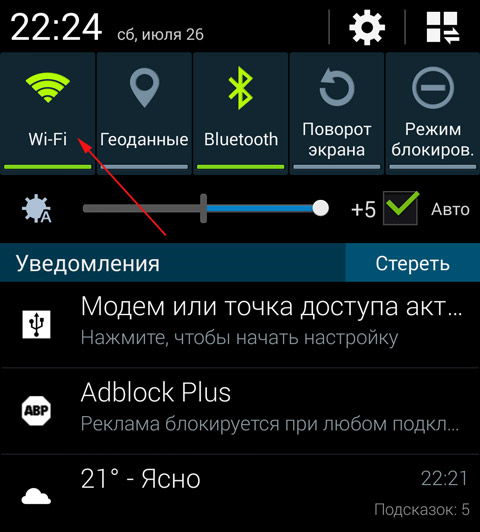
Market може също да съобщи за грешка, ако системният час или дата на устройството не съответстват на текущите стойности във вашата часова зона. Това може да се случи, ако телефонът/таблетът е бил оставен разреден дълго време или екранът е случайно отключен в джоба ви или по време на разговор и случайно докосване на сензора променя настройките на часа. Проверете часа и задайте правилните стойности на вашето устройство.
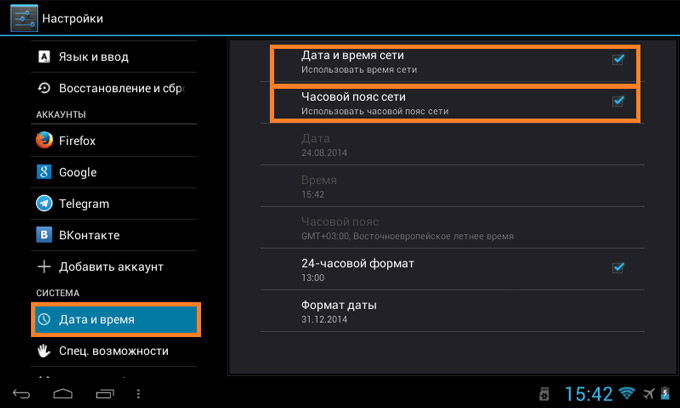
Но защо Play Market отказва да стартира, когато и времето, и интернет връзката са наред? В този случай можете да опитате следните стъпки една по една:
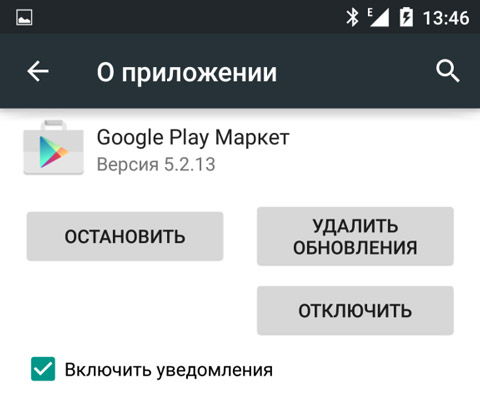
Горните стъпки могат да помогнат не само ако Play Market наскоро е актуализиран или се използва често. Препоръчително е периодично да изчиствате кеша и да изтривате данните, за да предотвратите подобни повреди.
Следващата стъпка е да потвърдите акаунта си в Google. Отворете „Настройки“ - „Акаунти“ и се уверете, че желаният акаунт в системата Android съществува, активен е и е правилно разрешен. Изтриването на акаунта и създаването му отново често помага. Преди да изтриете, не забравяйте да започнете синхронизация: ако не направите това, може да загубите контакти, имейли и други данни, свързани с този профил.
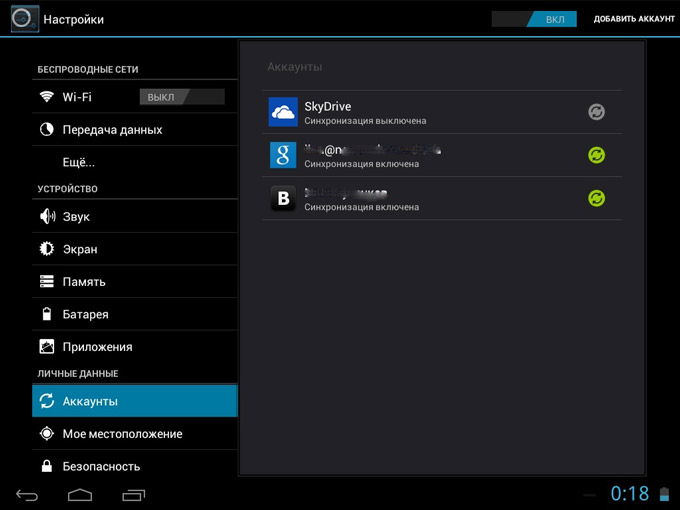
В някои случаи потребителят случайно или умишлено изключва мениджъра за изтегляне и съответно приложенията от Play Market не могат да бъдат изтеглени в притурката. Можете да поправите това отново в настройките на приложението: в раздела „Всички“ намерете „Мениджър на изтегляния“, отворете го и го включете със съответния бутон.
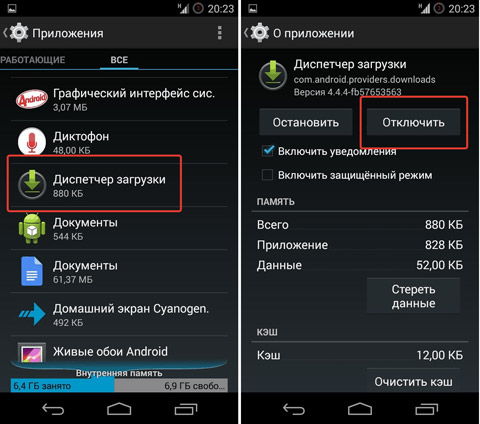
И накрая, "тежка артилерия". Ако горните методи не помогнат, остава само да нулирате настройките на устройството до първоначалното им състояние. Това става през менюто “Настройки” - “Архивиране и нулиране” - “Нулиране на настройките”. Системата Android ще се върне в първоначалното си състояние и всички проблеми, възникнали по време на нейното използване, естествено ще изчезнат.
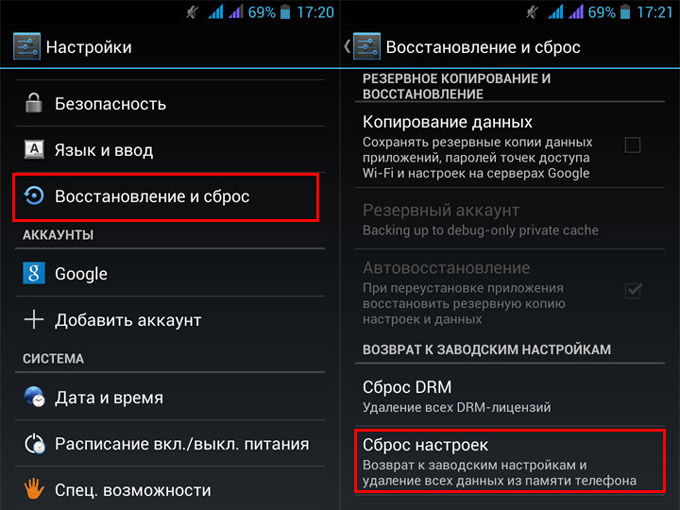
Класификация на задачите по номер на грешка и тяхното решение
Често, когато има повреди или проблеми с работата, Google Play съобщава за проблем, маркирайки го с номер. Как да разберем защо възниква тази или онази грешка и какво да правим с нея? Ето списък на основните грешки в Play Market с кратко описание и решение.
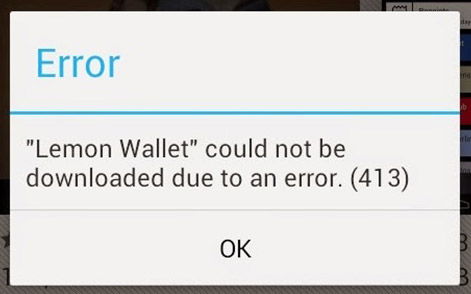
По-рядко, но се среща грешки с номера 101 и 24. Първото от тях означава, че вече има твърде много приложения на този телефон или таблет, така че инсталирането на необходимото е прекъснато. Проверете дали наистина използвате всички и премахнете тези, които не ви трябват. И номер 24 означава, че се опитвате да инсталирате програма, която преди това е била инсталирана на това устройство, но сега не е премахната напълно. Системни файлове, части от данни или папки, свързани с посочената помощна програма, остават в паметта. За да разрешите този проблем, имате нужда от root достъп до устройството, което ще ви позволи да влезете във файловата система и да изтриете ненужните неща.
Заключение
Методите, изброени в тази статия, най-вероятно ще ви помогнат да разрешите проблеми с Play Market на Android. Ако срещнете някаква нетипична грешка, която не е включена в нашите инструкции, опишете ситуацията в коментарите и ние ще се опитаме да ви помогнем да разберете какво се е случило, защо и какво да направите по въпроса.
Ден след ден, собствениците на устройства под Android управлениеОС среща проблеми при стартиране на Play Store. В по-новите версии на операционната система се нарича „Google Play“. Всичко това е неприятно, разбира се. И днес ще разберем какви проблеми и как могат да бъдат отстранени.
Как да възстановите функционалността на Google Play
Наистина има много причини за проблеми. Освен това устройствата от различни производители могат да имат различни проблеми. Ето защо в тази статия ще разгледаме само общите, които се срещат най-често. Прочетете и запомнете, за да не се връщате към нашата статия отново и отново.Основни причини
Както бе споменато по-горе, първо трябва да подчертаете причините за проблемите. Да започнем с тях:
- Google Play наистина не работи. Това се случва изключително, изключително рядко. Възможно е обаче да сте се натъкнали на неработещ Play Market. Както и да е, Google работи бързо и ако услугата наистина не работи, има смисъл да изчакате няколко часа, докато се възстанови до пълна функционалност;
- Датата и часът на вашия смартфон или таблет са неправилни. Това може да се случи, ако сте извадили батерията от устройството. Явлението е стандартно и се среща доста често. Екранът на устройството ще покаже грешката „няма връзка“;
- Интернетът е деактивиран на устройството или няма достатъчно пари в баланса на вашата SIM карта. Ако внезапно в баланса ви има пари и „Мобилен интернет“ е активен, тогава проблемът е различен. Може би настройките са се объркали. Обадете се на вашия оператор и уточнете настройките, поискайте съвет - те могат да ви изпратят автоматични настройки;
- Едно от приложенията, които сте инсталирали, е променило настройките на файла hosts. Това може да доведе до проблеми при стартиране на Google Play;
- Инсталирано е приложение, което блокира Play Market.
Как да накарате Play Store да работи отново на Android
Първото нещо, което трябва да опитате, е да рестартирате устройството си. Ако нищо не се е променило и грешката все още е там, трябва да изберете различен маршрут:Ако това не помогне, преминете към следващия метод: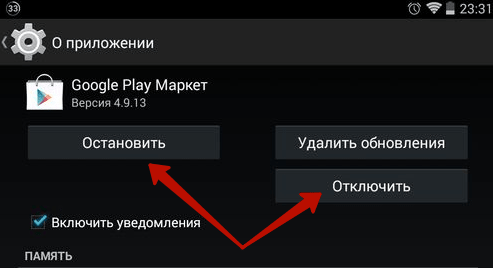
Ако този път не работи, трябва да потърсите проблема някъде другаде. Тук също има няколко опции, всяка от които може да работи във вашия случай. Така че нека да разгледаме първия:
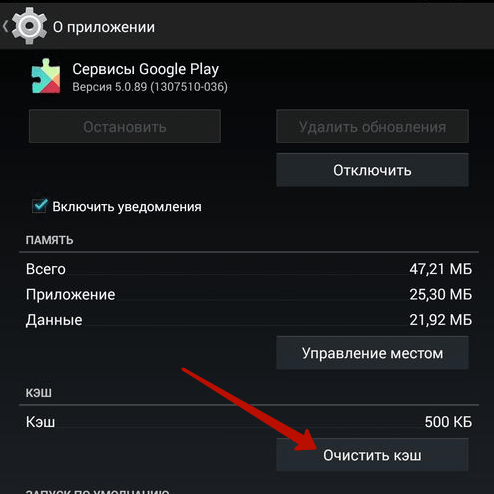
Това също не помогна и вече не знаете защо Play Market не работи на вашето устройство с Android? Е, остава само един универсален и екстремен начин -
Един от основните начини за инсталиране на приложения на Android е магазинът Play Market. Не, разбира се, можете да инсталирате програми просто от APK файлове. Но все пак, ако Play Market не работи на Android, какво трябва да направите?
Преди всичко не се паникьосвайте. Има и рационални причини защо не всички устройства с Android са оборудвани с този основен инструмент.
И второ, обикновено всичко може да се реши без много усилия.
Android без Play - глупости или не?
Обикновено ни е трудно да си представим, че Play не работи на Android. Това е неразделна част от него... или какво? Оказва се „или какво“.
Факт е, че в Китай, водещият производител на устройства с Android, услугите на Google са постоянно блокирани. Дори такива основни като търсене, Gmail и, както виждаме, Google Play. Разбира се, в "експортните" устройства всичко това работи чудесно. Но в смартфоните и таблетите, които се произвеждат за вътрешния пазар на Средното кралство, вместо услугите на Google са инсталирани техните местни аналози.
Има и други причини за липсата на услугите на Google. Многострадалната Nokia произвеждаше и смартфони с Android – известните X и XL. Но там услугите на Google бяха заменени с подобни от Microsoft.
Както обикновено, имаме две новини:
- Лошо: ако просто изтеглите Google приложениеИграйте и го инсталирайте на такъв смартфон, като стартирате APK файл, няма да работи напълно.
- Добре: все още има стандартен начин за инсталиране на услуги на Google.
Въпросът е, че китайски смартфониДоста често те са базирани на същите MTK чипсети и са оборудвани с почти чист Android. Това означава, че инсталирането на Google Play върху тях също е типично.
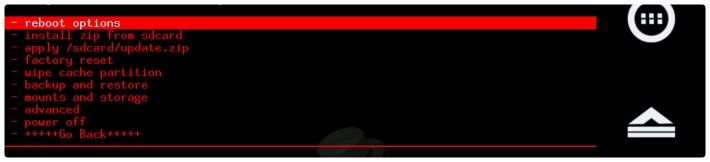
В повечето случаи алгоритъмът на действията е следният:
По правило след това вашето устройство получава всички услуги на Google, включително пълноценен Play Market.
За нетипични случаи (гореспоменатата Nokia X, например) алгоритъмът ще бъде различен.

Ако Play е налично, но не работи
В някои случаи проблемът е от друго естество: приложението Google Play е в системата, но отказва да работи. защо се случва това
Пазарът беше инсталиран на смартфон, който първоначално нямаше услуги на Google
Тази ситуация обикновено се случва на китайски устройства. Най-лесният начин е да го игнорирате и да използвате инструкциите по-горе.
Пазарът изпитва проблеми с авторизацията
Проверете дали устройството ви дори използва акаунт в Google. Ако да, правилно ли са въведените данни?
Пазарът не разпознава Wi-Fi връзката
Понякога всички проблеми с пазара произтичат от връзката. Проверете вашия смартфон в други мрежи или чрез мобилен интернет: ако всичко работи, тогава проблемът е в мрежата. В този случай препоръчваме следните методи:
- Деактивирайте прокси в мрежовите настройки. За да направите това, отворете списъка с мрежи, натиснете и задръжте „вашата“, освободете, изберете „Промяна на мрежата“, след това „Показване на допълнителни опции“. В секцията Прокси изберете не.
- Ако това не помогне, повторете стъпките в предишния параграф, но изберете секцията „IP настройки“ в допълнителните опции и в нея опцията „Статичен IP“. В полето DNS 1 въведете адреса „8.8.8.8“, в DNS 2 – „8.8.4.4“.
- В настройките на вашия рутер променете стойността на MTU на 1460. Ако това не помогне, опитайте 1420 или 1500. Как да направите това, вижте в инструкциите за вашия модел рутер.
Имате модифицирана версия на Play Market
За хакване на програми или заобикаляне на проверката на законността на приложенията са разработени модифицирани версии на програми на Google, в които проверката е деактивирана. Google обаче, разбира се, блокира такива незаконни модификации.
какво да правя Премахнете „лявото“ приложение и инсталирайте официалното.
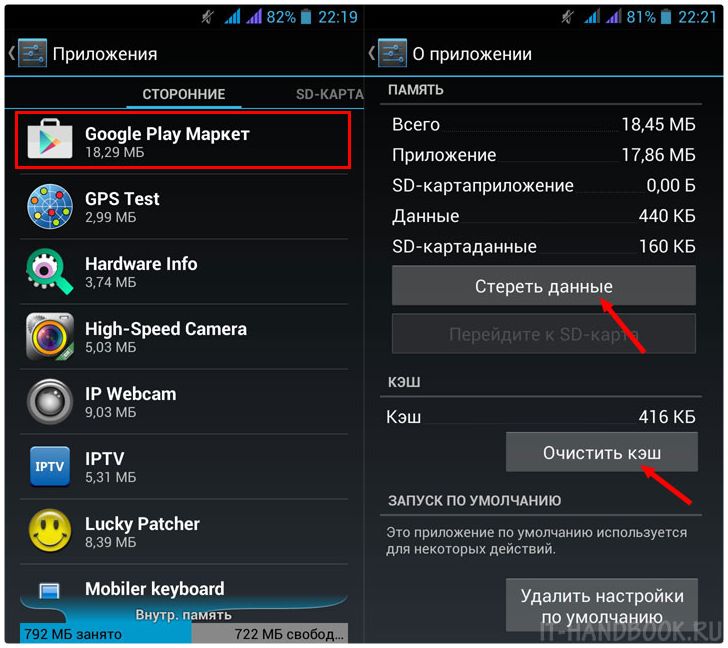
Странна ситуация
При всяка неясна ситуация изчистете кеша! Това става чрез стандартния мениджър на приложения. Отидете в Настройки, в секцията „Общи“ изберете „Приложения“. Намерете услугите на Google Play там, отворете ги и изберете „Изчистване на кеша“. Ако това не помогне, опитайте да изтриете програмните данни в същия раздел.